Pourquoi je déteste les blocs WordPress et ce que j'utilise à la place. FAQ.
Publié: 2021-10-10Divulgation : ce message contient des liens d'affiliation. Je peux recevoir une compensation lorsque vous cliquez sur des liens vers des produits dans cet article. Pour une explication de ma politique publicitaire, visitez cette page . Merci d'avoir lu!
Contenu
- Je déteste les blocs WordPress, ce que j'utilise à la place et les FAQ.
- Qu'est-ce que Gutenberg dans WordPress ?
- Qu'est-ce que l'« éditeur classique » de WordPress ?
- Comment se débarrasser des blocs WordPress ?
- Comment supprimer Gutenberg de WordPress ?
- Comment désactiver Gutenberg ?
- Puis-je utiliser WordPress Classic Editor sans plugin ?
- Je déteste la solution et la conclusion de WordPress Blocks.
Je déteste les blocs WordPress, ce que j'utilise à la place et les FAQ.
Allons droit au but. Voici les raisons pour lesquelles je déteste les WordPress Blocks et d'après ce que j'ai compris, je ne suis pas le seul :
- On dirait que chaque ligne de texte doit être un élément séparé avec un "pop-up" ennuyeux où vous devez décider quel bloc utiliser, puis avoir à configurer ce bloc, ce qui implique encore plus de décisions.
- Compliqué à utiliser, illogique, semble retirer le plaisir de l'édition.
- Gutenberg utilise une interface terrible pour simplement écrire et éditer du texte.
- Le tableau de bord WordPress original et simple est méconnaissable.
- Des tâches simples nécessitent souvent plusieurs clics expérimentaux juste pour trouver la chose insaisissable que je veux, répétée jusqu'à la nausée.
- Il y a tellement d'opérations *de base* qui devraient être très simples à faire, qui sont soit complètement indisponibles, soit simplement trop difficiles à trouver ou à faire.
Donc, si je déteste tellement les blocs WordPress, qu'est-ce que j'utilise à la place ? Simple, j'utilise l'éditeur WordPress Classic. En fait, il n'y a pas que quelques façons de revenir et d'utiliser "l'éditeur WordPress classique", il existe même des versions avancées.
Dans cet article, je vais passer en revue quelques FAQ concernant les blocs WordPress, ce que vous pouvez utiliser à la place et comment restaurer le tableau de bord de votre éditeur WordPress à son apparence et à son fonctionnement d'origine, c'est pourquoi la plupart d'entre nous sont tombés amoureux de WordPress en premier lieu.
Qu'est-ce que Gutenberg dans WordPress ?
Gutenberg est le nom officiel de l'éditeur de blocs WordPress.
Qu'est-ce que l'« éditeur classique » de WordPress ?
L'éditeur classique de WordPress est essentiellement l'éditeur WordPress d'origine auquel la plupart d'entre nous qui utilisaient WordPress depuis de nombreuses années s'étaient habitués et avaient adoré. Le nom officiel de cet éditeur WordPress classique s'appelait l'éditeur TinyMCE.
Voici ce que j'utilise à la place de WordPress Blocks, le plugin Classic Editor :
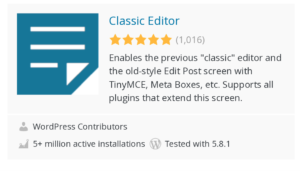
Voici quelques autres plugins que vous devriez vérifier qui sont liés non seulement à l'éditeur WordPress classique, mais qui peuvent en fait désactiver Gutenberg. Bien que ce ne soit pas vraiment nécessaire puisqu'en activant cet "éditeur classique", vous désactiverez par défaut l'éditeur de blocs Gutenberg.
J'aime moi-même le plugin Advanced Editor Tool , qui a des fonctionnalités qui vont au-delà de celles de "Classic Editor" mais utilise la même interface, avec juste plus d'options à choisir.
Comment se débarrasser des blocs WordPress ?
Il est étonnamment facile de se débarrasser des blocs WordPress. Si vous activez le plugin Classic WordPress Editor, l'éditeur Gutenberg disparaîtra presque soudainement de votre tableau de bord.
Comment supprimer Gutenberg de WordPress ?
Malheureusement, vous ne pouvez pas supprimer l'éditeur Gutenberg de WordPress. Il est désormais livré automatiquement avec WordPress par défaut. Gutenberg est essentiellement intégré au noyau de WordPress et fait autant partie de WordPress que votre tableau de bord, en-tête, pied de page, widgets, etc.

Comment désactiver Gutenberg ?
Vous pouvez désactiver Gutenberg en activant simplement un autre éditeur WordPress, le plus populaire étant l'éditeur WordPress classique. Vous activez l'éditeur WordPress classique en installant le plugin et en l'activant. En faisant cela, vous désactiverez par défaut Gutenberg.
Puis-je utiliser WordPress Classic Editor sans plugin ?
Oui, vous pouvez utiliser l'éditeur WordPress classique sans plugin. Comment? L'éditeur de blocs WordPress Gutenberg contient en fait un bloc d'éditeur classique.
Donc, si vous ne voulez pas désactiver Gutenberg ni installer le plugin Classic WordPress Editor, vous pouvez simplement utiliser uniquement le bloc Classic WordPress Editor lorsque vous créez du contenu.
Vous pouvez pratiquement tout faire via le bloc WordPress Classic Editor comme vous le pourriez avec le plugin WordPress Classic Editor.
Je déteste la solution et la conclusion de WordPress Blocks.
Salut personnellement, je suis arrivé à la conclusion que l'éditeur de blocs WordPress est tout simplement trop difficile à utiliser pour des choses simples. Malheureusement, WordPress a insisté pour pousser cet éditeur de blocs sur tous ses utilisateurs malgré le fait que la plupart, sinon tous, étaient vraiment satisfaits de l'éditeur WordPress classique.
Il semble que Gutenberg n'était qu'un autre exemple de la façon dont la "Big Tech" change quelque chose dont les gens sont déjà très satisfaits en quelque chose qu'ils demandent ou dont ils ont besoin et qu'ils étaient parfaitement satisfaits de s'en passer, juste pour le changement.
La bonne nouvelle est que non seulement leurs plugins comme "The Classic WordPress Editor" ont répondu à l'appel pour restaurer ce que les gens aimaient de WordPress et n'ont jamais demandé leur nouvel éditeur de blocs, mais il existe également des versions améliorées de ce même "Classic". Éditeur WordPress » lui-même.
Ils disent que la nécessité est après tout la mère de toutes les inventions.
De plus, si vous voulez toujours garder vos orteils plongés dans le "Gutenberg Block Editor", mais toujours utiliser le "Classic WordPress Editor" pour toutes vos publications, vous pouvez puisque Gutenberg a, assez ironiquement, le "Classic WordPress Editor" en tant que "bloc". De nombreuses personnes n'ont pas désactivé Gutenberg, mais utilisent cette méthode pour éviter d'avoir à utiliser Gutenberg.
Il y a d'autres raisons de le détester : il vous punit lorsque vous essayez de l'utiliser. Il n'y a pas non plus d'utilisation claire. Chaque fois que vous essayez d'en apprendre un aspect de base, vous êtes puni au lieu d'être récompensé.
En tant que blogueur qui ne s'intéresse qu'à la publication de contenu, je ne vois pas comment cet éditeur de blocs WordPress pourrait être utile à mon flux de travail en tant qu'éditeur.
Avouons-le, les blogueurs, les éditeurs et les fans de WordPress ont été essentiellement obligés de l'utiliser.
WordPress a soudainement changé d'éditeur sans nous donner de choix clair jusqu'à ce que vous découvriez qu'il existe toujours un plugin Classic WordPress Editor ainsi que le Classic WordPress Editor Block. Cela aurait dû être une nouvelle fonctionnalité, pas une fonctionnalité forcée lors de sa première sortie.
Cependant, je suis personnellement fortement contre les constructeurs de pages en raison de la quantité de code qu'ils ajoutent aux éléments d'affichage. C'est pourquoi je n'en ai jamais téléchargé. Au lieu de cela, WordPress m'a imposé ce constructeur de pages.
En toute honnêteté, si vous êtes un développeur ou un utilisateur vraiment avancé, Gutenberg peut vous donner la possibilité de créer des mises en page plus complexes, d'ajouter des fonctionnalités et de déplacer ces fonctionnalités sans avoir à les développer au niveau du modèle. Le tout sans méli-mélo de shortcodes, HTML en ligne et wrappers.
Cela donne également à ces types d'utilisateurs une interface visible et la possibilité de créer vos propres blocs réutilisables, un code personnalisé et des paramètres par défaut.
Si vous n'êtes qu'un blogueur comme moi et que vous n'avez pas besoin de toutes les fonctionnalités de création de pages, 99% de l'éditeur de blocs de Gutenberg est inutile et déroutant.
Par conséquent, vous pouvez soit simplement activer le plugin WordPress Classic Editor, soit utiliser le bloc Classic Editor et l'ajouter à votre publication comme vous le feriez sans avoir à gérer l'intégralité de l'éditeur de blocs WordPress et de tous leurs blocs.
